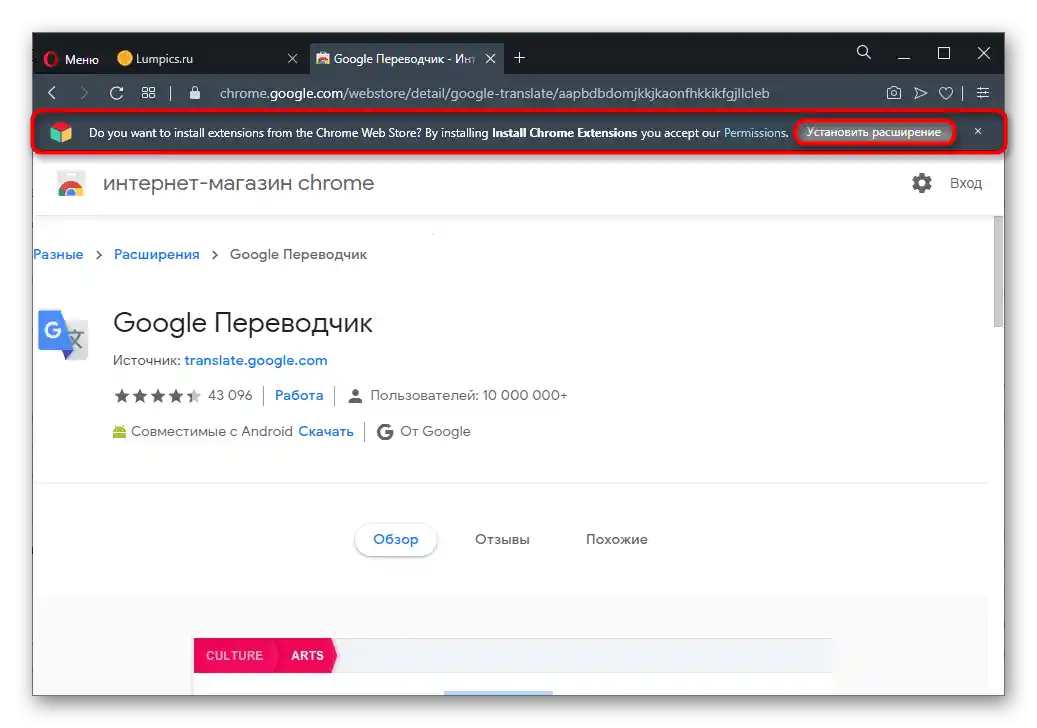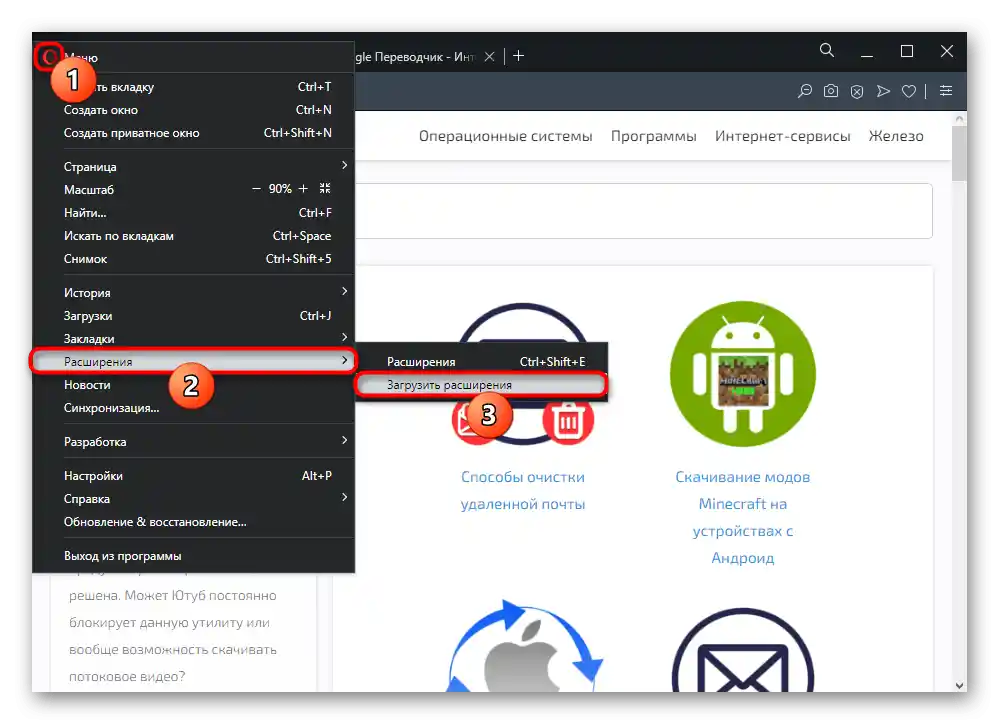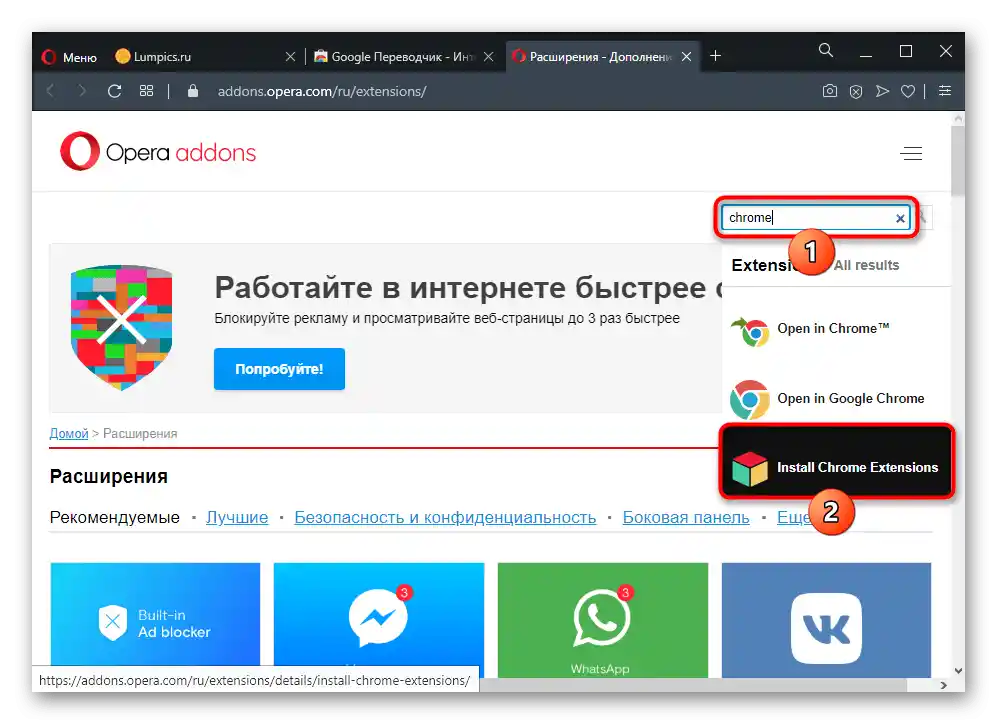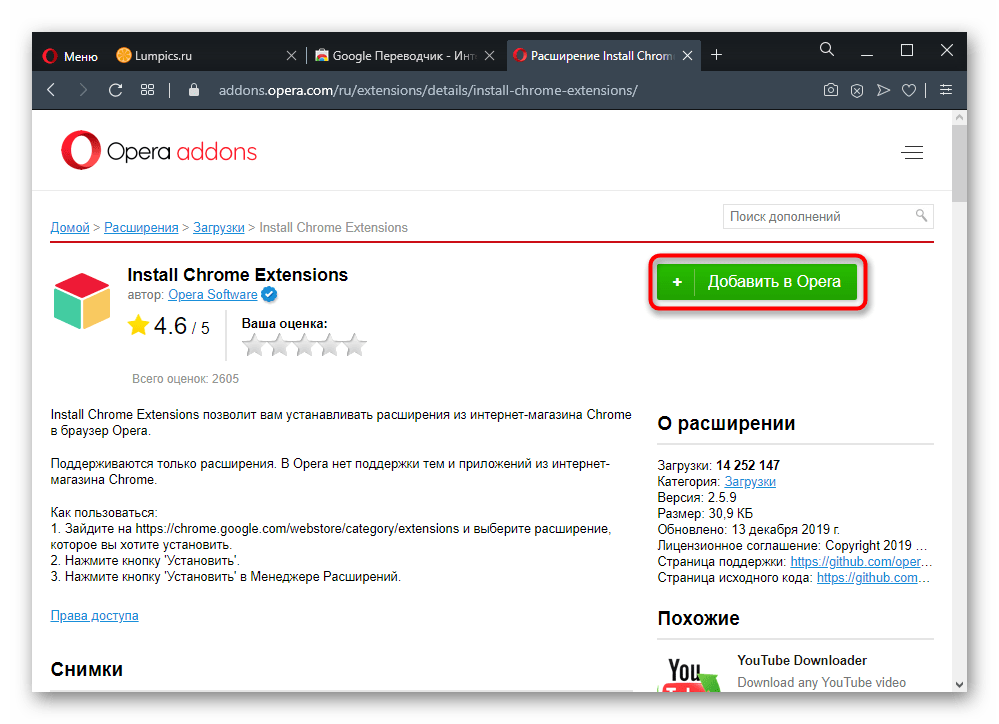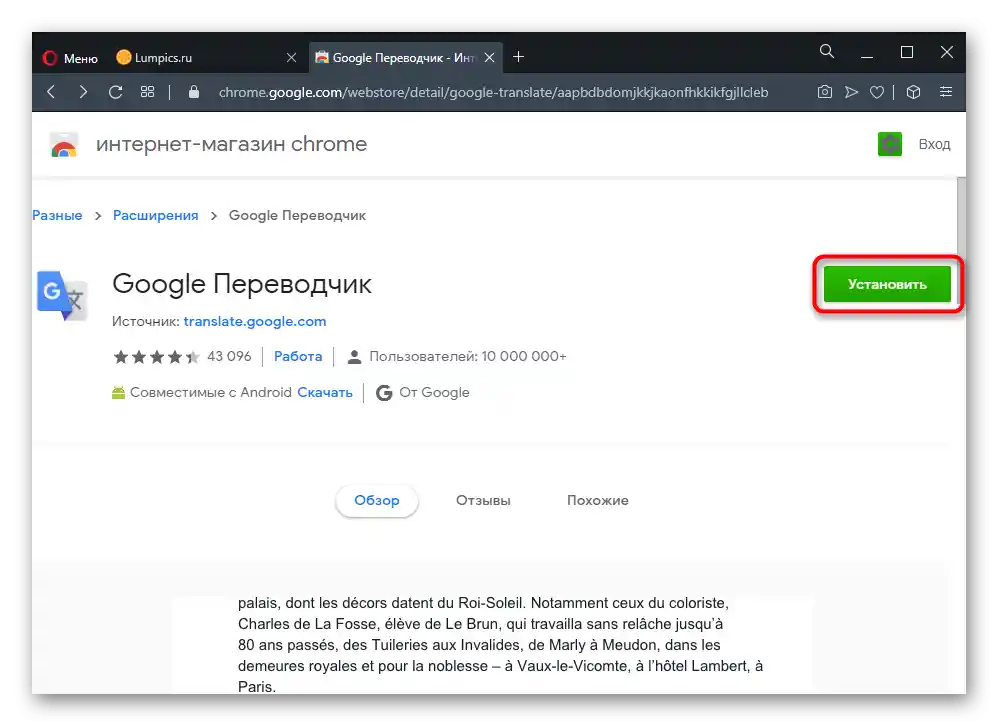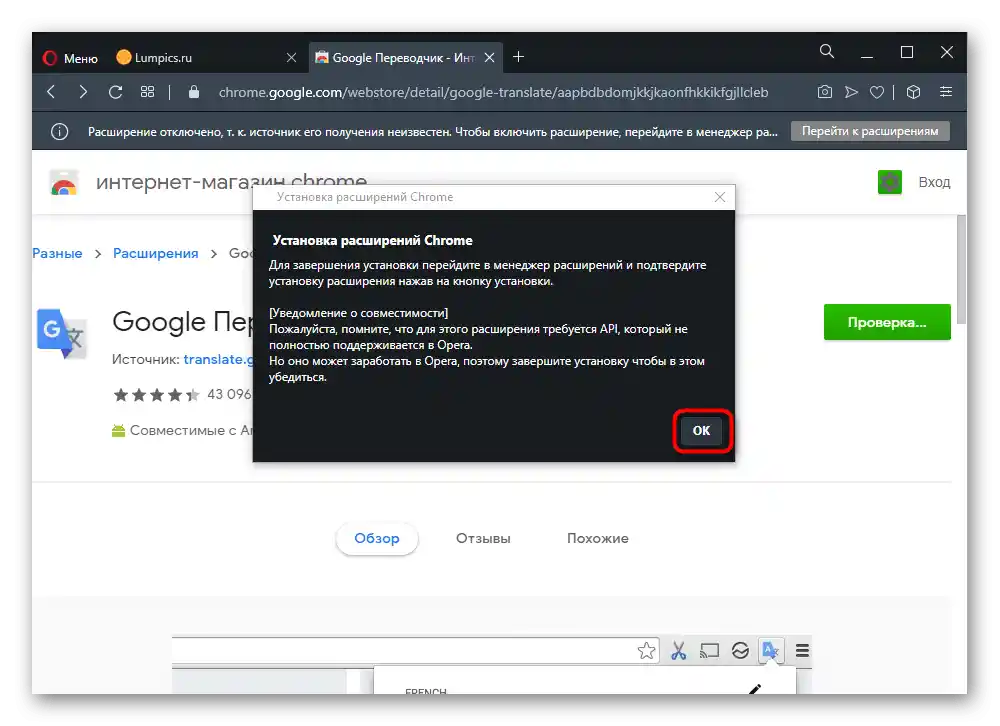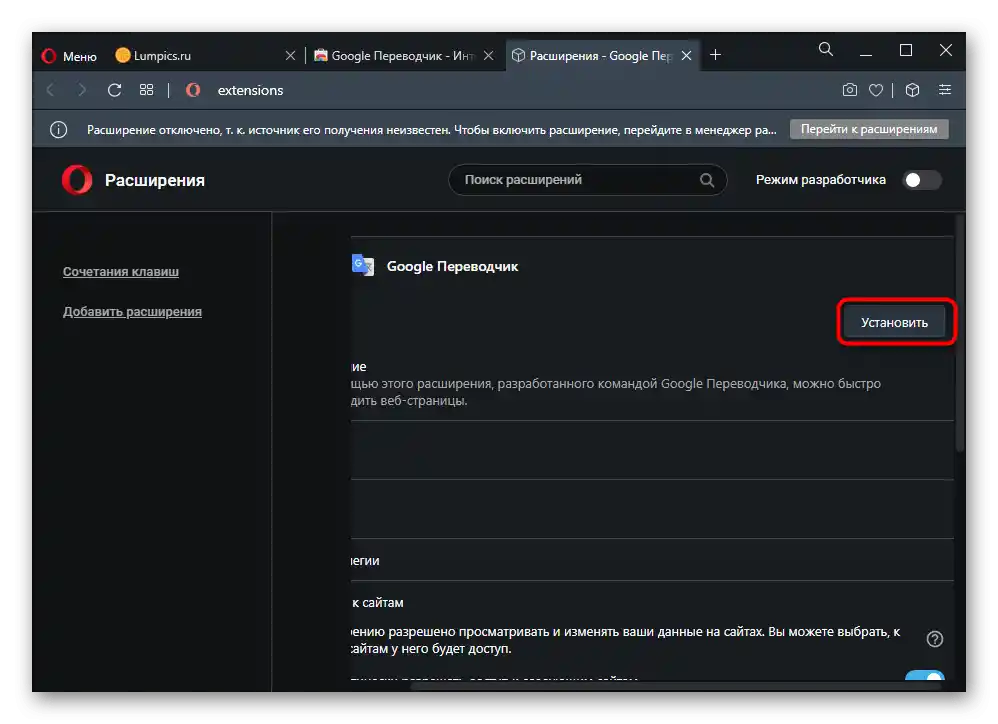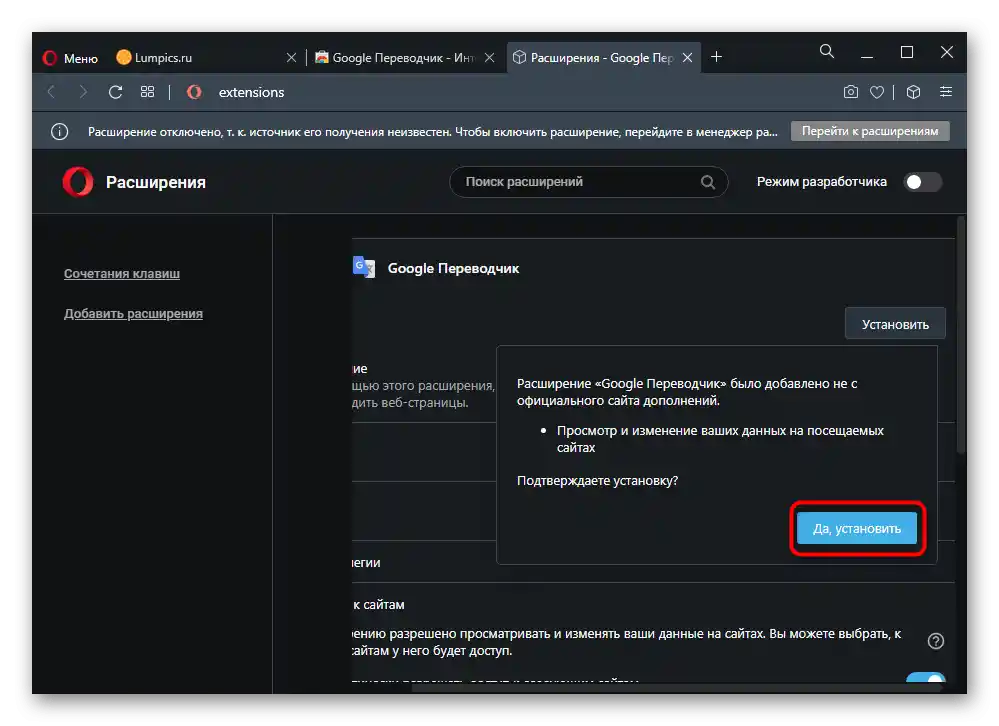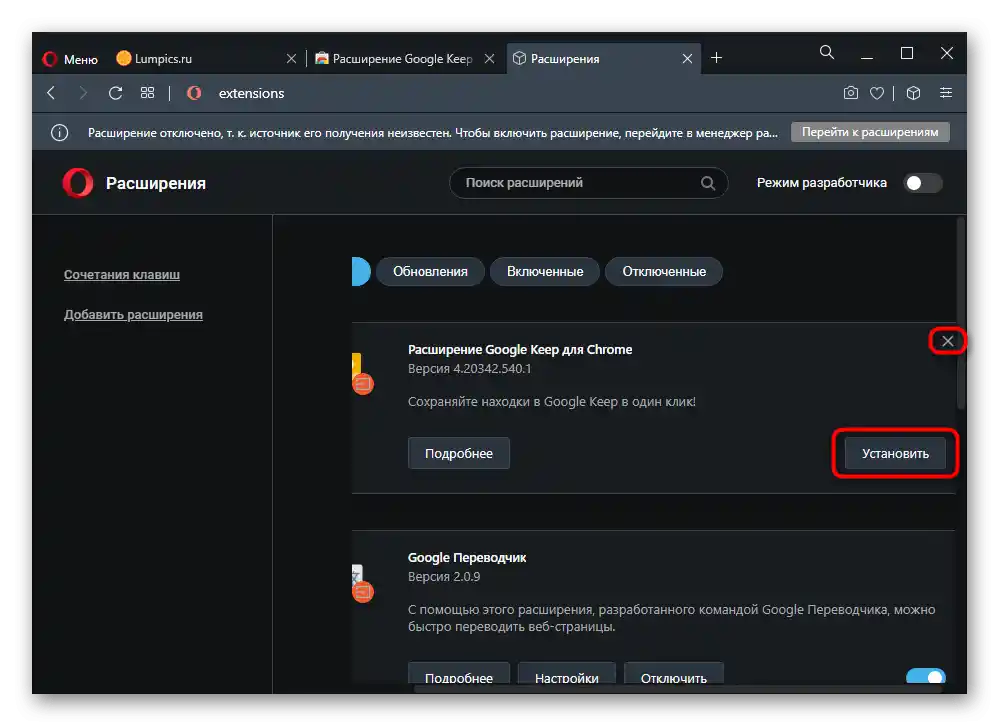Brauzeri Opera i Google Chrome rade na istom engine-u, što se pre svega primećuje po interfejsu i funkcionalnosti. Jedna od karakteristika svih brauzera na ovom engine-u je podrška za dodavanje ekstenzija iz internet prodavnice Chrome. Međutim, ako se u Operi jednostavno pređe na stranicu bilo koje ekstenzije, može se primetiti da dugme za instalaciju nedostaje.
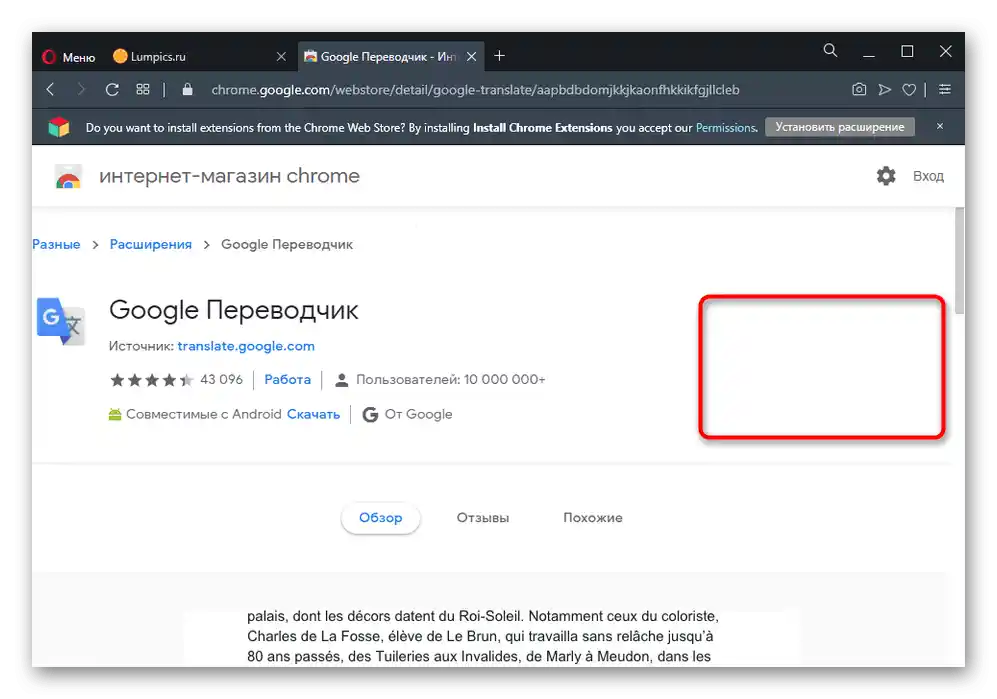
Korisniku će biti potrebno da samostalno uključi kompatibilnost instalacije.
Preći na glavnu stranicu internet prodavnice Chrome
- Prvo otvorite stranicu bilo koje ekstenzije u Chrome Webstore-u.
- Ispod trake sa adresom pojaviće se iskačuće obaveštenje koje nudi instalaciju posebnog dodatka za instalaciju drugih ekstenzija. Ostaje da se pritisne odgovarajuće dugme.
- Može se desiti i da je korisnik ranije već instalirao takav dodatak, a zatim ga obrisao, ili da se obaveštenje nije pojavilo iz drugih razloga. U takvoj situaciji treba izvršiti samostalnu instalaciju. Pređite u "Meni" > "Ekstenzije" > "Učitaj ekstenzije".
- Otvorite sajt sa dodacima za Operu. U pretraživaču upišite zahtev "chrome" i iz padajućeg menija izaberite Install Chrome Extensions. Ako ovaj rezultat nije prisutan na listi, kliknite na Enter i pronađite dodatak u listi podudaranja prema unetoj ključnoj reči.
- Pritisnite dugme "Dodaj u Operu" i sačekajte da se procedura završi.
- Sada se možete ponovo prebaciti na stranicu ekstenzije za Chrome, gde ćete odmah, bez osvežavanja stranice, videti zeleno dugme "Instalirati". Kliknite na njega.
- Upoznajte se sa informacijama: ovaj prozor će se pojavljivati svaki put kada pokušate da instalirate ekstenziju za Google Chrome u Operu. Potvrdite da ste pročitali klikom na dugme "OK".
- Automatski će se otvoriti stranica sa ekstenzijama za Operu, gde će biti potrebno ručno završiti instalaciju pritiskom na odgovarajuće dugme.
- Pojaviće se još jedan prozor sa potvrdom instalacije i spiskom dozvola koje će ona dobiti.Odgovorite afirmativno.
- Ako to ne uradite, ekstenzija će ostati u listi Opere (možete doći do nje preko "Menija" > "Ekstenzija" > "Ekstenzije"). Kroz njega možete instalirati ili ukloniti potrebni dodatak iz liste.